Cara Menambahkan Bilah Pencarian di WordPress dalam Beberapa Menit
Diterbitkan: 2022-06-03Apakah Anda mencari cara menambahkan Bilah Pencarian di WordPress? Ikuti tutorial ini untuk mengetahui tentang mengapa situs web Anda harus memiliki bilah pencarian dan berbagai cara untuk menampilkan bilah pencarian itu di situs web Anda.
Ada sejumlah elemen yang perlu Anda pertimbangkan untuk membuat pengalaman pengguna Anda luar biasa di situs web Anda. Termasuk “Search Bar” interaktif adalah salah satunya. Karena ini memungkinkan pengunjung Anda menemukan kueri yang diinginkan lebih cepat.
Anda memiliki situs blog besar atau toko eCommerce dengan ratusan halaman yang dikategorikan. Tetapi pengguna tidak datang ke situs web untuk membaca semua informasi yang tersedia di dalamnya. Pencarian mereka biasanya terbatas pada beberapa pertanyaan atau produk tertentu.
Tanpa opsi pencarian atau hasil pencarian yang membingungkan dapat membuat pengguna Anda frustrasi. Selain itu, mungkin sangat sulit bagi mereka untuk menemukan apa yang sebenarnya mereka cari hanya dengan mengeklik. Ini membuat konfigurasi bilah pencarian yang efisien dan fungsional sangat diperlukan.
Mungkin ada beberapa cara untuk menambahkan Bilah Pencarian ke situs WordPress Anda. Hari ini kami akan menunjukkan kepada Anda 4 metode untuk melakukannya dengan mudah-
- Metode 1: Menambahkan Bilah Pencarian Dari Panel Widget
- Metode 2: Menambahkan Widget Bilah Pencarian Menggunakan Elementor
- Metode 3: Tambahkan Kotak Pencarian ke Situs Web Anda Secara Manual
- Metode 4: Menambahkan Bilah Pencarian Menggunakan Plugin Pihak Ketiga
Mari kita mulai:
Mengapa Anda Membutuhkan Bilah Pencarian Di Situs Web Anda
Fungsi pencarian adalah bagian dari strategi desain situs web yang menyediakan cara mudah bagi pengguna untuk menemukan konten. Pengguna dapat memasukkan permintaan pencarian mereka hanya dengan menulis kata dan frasa tertentu. Dan fungsi backend akan mengambil semua informasi terkait yang tersedia di situs web dan menunjukkannya kepada pencari.
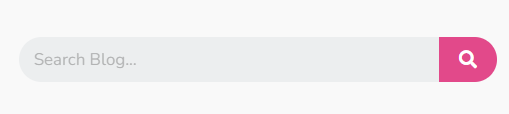
Anda mungkin berpikir memiliki navigasi intuitif sudah cukup untuk membuat perjalanan pengguna Anda lebih sederhana. Nah, navigasi yang mulus sangat penting untuk kesuksesan situs web Anda. Tetapi menyertakan bilah pencarian juga penting untuk memberikan layanan cepat kepada pengunjung Anda.
Menurut penelitian, jika sebuah situs web menawarkan fitur pencarian, 59 persen pengunjung akan memanfaatkannya.
Berikut adalah beberapa manfaat memiliki fitur pencarian di situs web Anda-
1. Tingkatkan Tingkat Konversi
Menyertakan fitur pencarian di situs web Anda membantu pengunjung menemukan apa yang mereka cari. Rupanya, itu menciptakan pengalaman pengguna yang positif. Jika pengunjung mendapatkan pengalaman yang menyenangkan dan mudah di situs web Anda, kemungkinan besar mereka akan melakukan pembelian.
2. Tingkatkan Waktu Rata-Rata yang Dihabiskan
Pengunjung datang ke situs Anda dan setelah melihat sekilas atau mungkin setengah-scroll, mereka tidak mendapatkan produk yang diinginkan. Situasi ini harus membuat mereka meninggalkan situs Anda. Namun dengan bilah pencarian, mereka dapat langsung mencari informasi atau produk yang sebenarnya mereka cari. Ini membantu mereka membuat keputusan yang lebih andal. Dan tentu saja, tarik perhatian mereka untuk waktu yang lebih lama di situs Anda.
3. Memperkuat SEO
Pengalaman pengguna yang lebih baik membantu bisnis Anda mendapatkan pengunjung atau konsumen berulang. Ketika lalu lintas dan jumlah waktu yang dihabiskan di situs web Anda meningkat, mesin pencari seperti Google akan menganggap situs web Anda relevan dan berkualitas tinggi. Hasil ini mengarahkan situs web Anda untuk meningkatkan peringkatnya dalam hasil pencarian.
4. Lebih Memahami Audiens Anda
Anda dapat melacak kueri penelusuran dan frasa persis yang digunakan orang untuk mencari informasi di situs Anda. Berdasarkan kueri ini, Anda dapat memahami dengan lebih akurat apa yang diinginkan orang dari Anda. Anda juga dapat mengidentifikasi frasa yang mereka gunakan untuk mencari. Kemudian, gabungkan frasa tersebut dengan produk atau kategori terkait sehingga orang dapat dengan mudah menghubungkannya dengan kebutuhan mereka.
Cara Menambahkan Bilah Pencarian di WordPress- 4 Metode Mudah
Di bawah ini adalah 4 metode sederhana namun efektif untuk menambahkan bilah pencarian ke situs WordPress Anda-
Metode 1: Menambahkan Bilah Pencarian WordPress Dari Panel Widget
Ini adalah cara termudah dan tercepat untuk memasukkan bilah pencarian di situs Anda. Ikuti langkah-langkah di bawah ini-
Langkah1: Masuk ke area admin situs WordPress Anda dan buka Appearance → Widgets . Di sini, Anda akan menemukan berbagai area untuk menempatkan bilah Pencarian Anda.
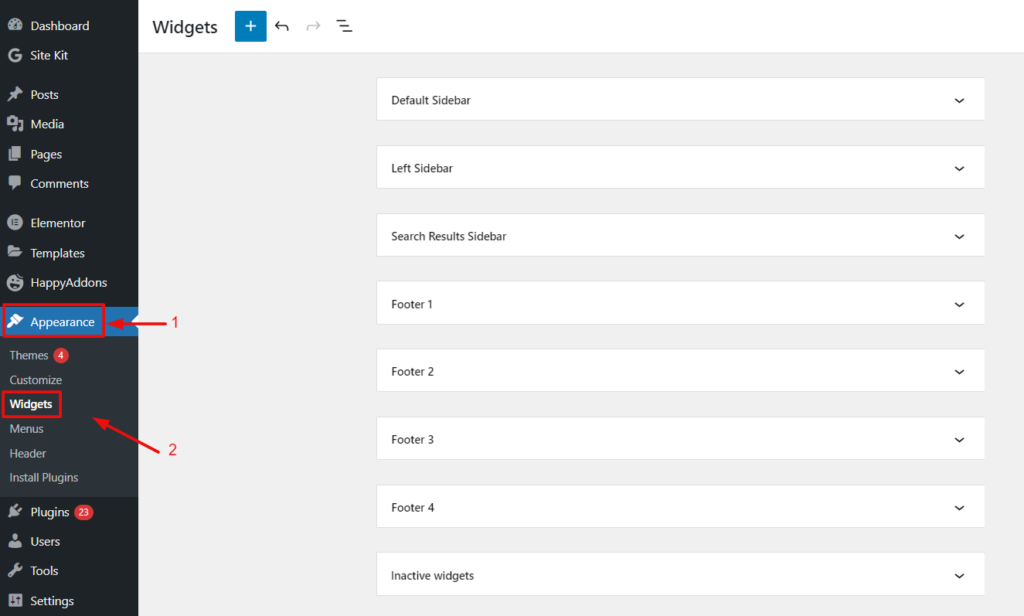
Langkah 2: Misalkan, Anda ingin menambahkan bilah pencarian Anda ke Default Sidebar . Sekarang klik panah dari sudut kanan dan perluas Default Sidebar.
Selanjutnya, klik tombol plus " + ". Tampaknya dengan jenis blok yang tersedia yang dapat Anda pilih.
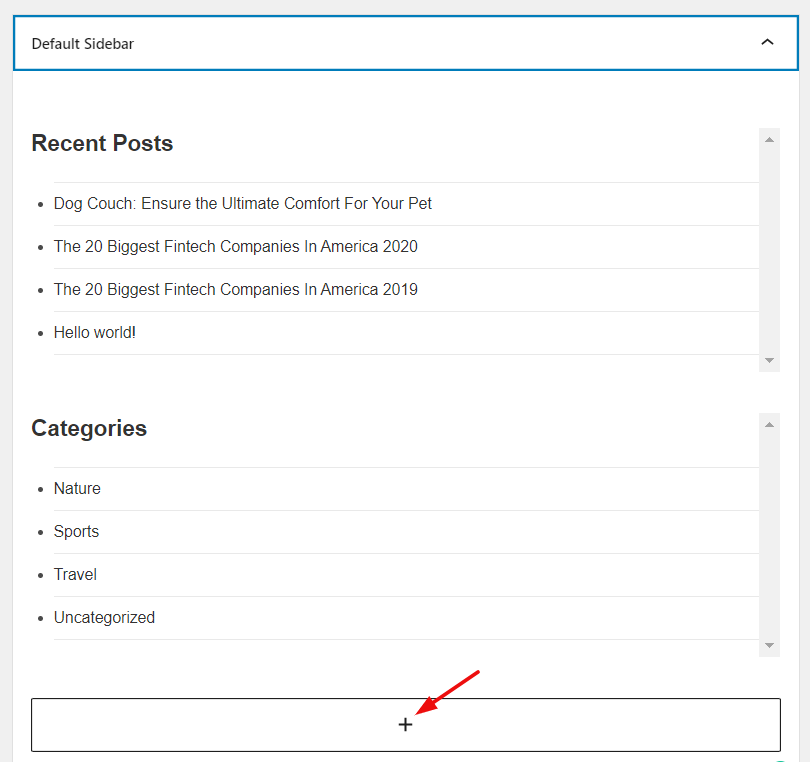
Kemudian, cari widget pencarian dan sertakan widget hanya dengan mengkliknya.
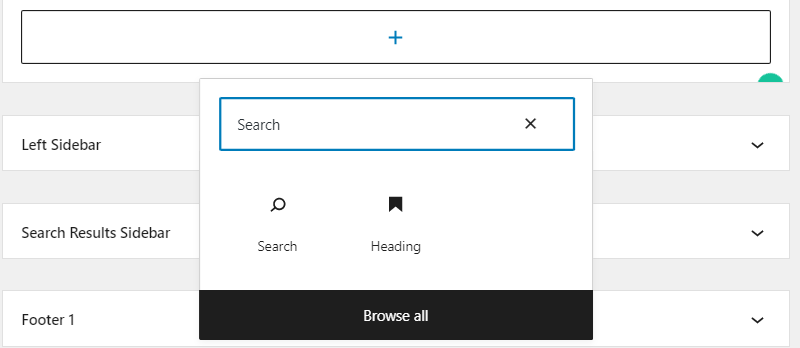
Langkah 3: Di sini, Anda mendapatkan bilah pencarian untuk situs web Anda. Anda memiliki fleksibilitas untuk mengubah judul bilah pencarian dan gaya lainnya juga.
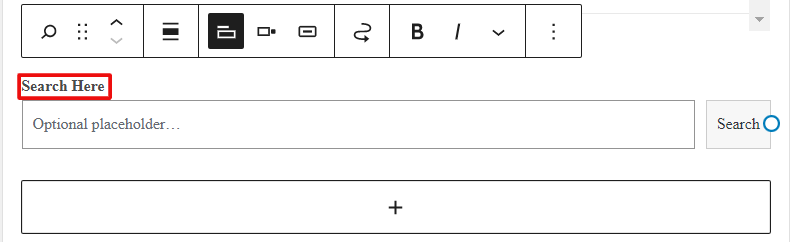
Terakhir, buka situs Anda dan Anda akan melihat widget Pencarian di bilah sisi.

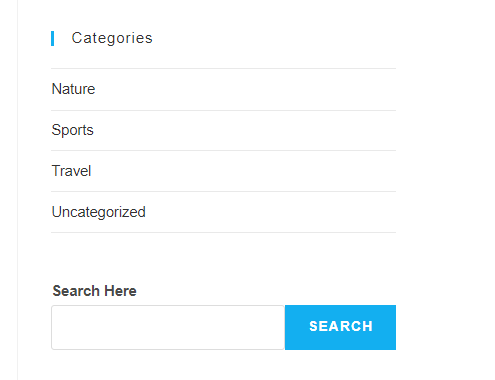
Metode 2: Menambahkan Widget Bilah Pencarian Menggunakan Elementor
Elementor adalah pembuat halaman WordPress paling populer dengan opsi seret dan lepas yang mudah. Elementor memberi Anda 400+ templat & blok pra-desain dan berbagai widget bermanfaat untuk mendesain situs web impian Anda dalam hitungan menit.
Di bawah ini kami akan menunjukkan cara menambahkan bilah pencarian di WordPress dengan Elementor-
Mari kita asumsikan Anda telah berhasil menginstal Elementor dan melakukan semua konfigurasi dasar. Jika Anda baru mengenal Elementor, periksa panduan Elementor ini untuk mendapatkan pengalaman pengembangan web yang lancar.
Langkah 1: Seret & Lepas Widget Pencarian
Pertama, buka Dasbor WordPress Anda dan klik Tambahkan Halaman Baru atau buka halaman yang ingin Anda tambahkan bilah pencarian. Jika Anda membuat halaman baru, tambahkan judul ke halaman tersebut. Selanjutnya, klik tombol biru yang disebut " Edit dengan Elementor ". Ini membawa Anda ke Elementor Interface segera
Setelah Anda masuk ke Editor, cari widget Formulir Pencarian di dalam bilah pencarian panel samping. Kemudian seret dan lepas widget ke antarmuka.
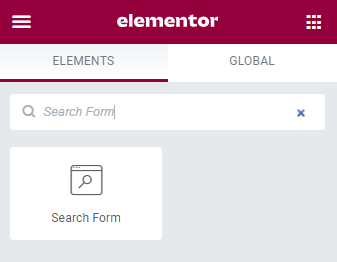
Setelah menambahkan widget, Anda akan mendapatkan Search Bar seperti screenshot di bawah ini:

Sekarang sesuaikan dengan cara Anda. Misalnya, Anda dapat menambahkan judul, mengubah ukuran & warnanya, meratakannya , dan tautan khusus ke judul tersebut. Selain itu, Anda juga memiliki fleksibilitas untuk memodifikasi tombol.
Langkah 2: Rancang bilah Pencarian Anda
Dengan menggunakan tab Gaya , Anda dapat mendesain bilah pencarian dengan mempertimbangkan palet warna tema, skema warna situs web, preferensi audiens, dll. Di sini kita mengubah teks pencarian, memodifikasi warna, menerapkan bayangan batas, serta menyesuaikan gaya tombol.

Langkah 3: Berikan Desain Anda Sentuhan Unik
Untuk kustomisasi lebih lanjut klik pada tab Advanced. Di sini, Anda akan menemukan banyak opsi penyesuaian untuk menyesuaikan margin, padding, posisi, dan lainnya. Jika Anda terbiasa dengan pengkodean CSS maka Anda dapat menambahkan cuplikan Kode CSS Anda sendiri langsung dari sana.
Selanjutnya, Anda dapat memperluas fungsionalitas lanjutan dengan mendapatkan Addons Elementor pihak ketiga seperti Happy Addons.
Metode 3: Tambahkan Kotak Pencarian ke Situs Web Anda Secara Manual
Untuk metode ini, Anda memerlukan sedikit pengetahuan teknis. Jadi, Anda bisa mendapatkan kontrol penuh atas kustomisasi dan gaya.
- Buka file header.php atau sidebar.php (di mana Anda ingin memasukkan tombol pencarian).
- Cukup tambahkan fungsi ini <?php get_search_form(); ?> dalam kode Anda. Ini akan memanggil formulir pencarian dari template searchform.php Anda. Tidak masalah jika tidak ada file searchform.php . Ini akan membuat satu secara default.
- Sekarang, masuk ke beranda Anda dan Anda akan melihat kotak Pencarian di menu samping (jika Anda telah menambahkan fungsi di sidebar.php ) atau di panel atas (jika Anda telah menambahkan fungsi di header.php ).
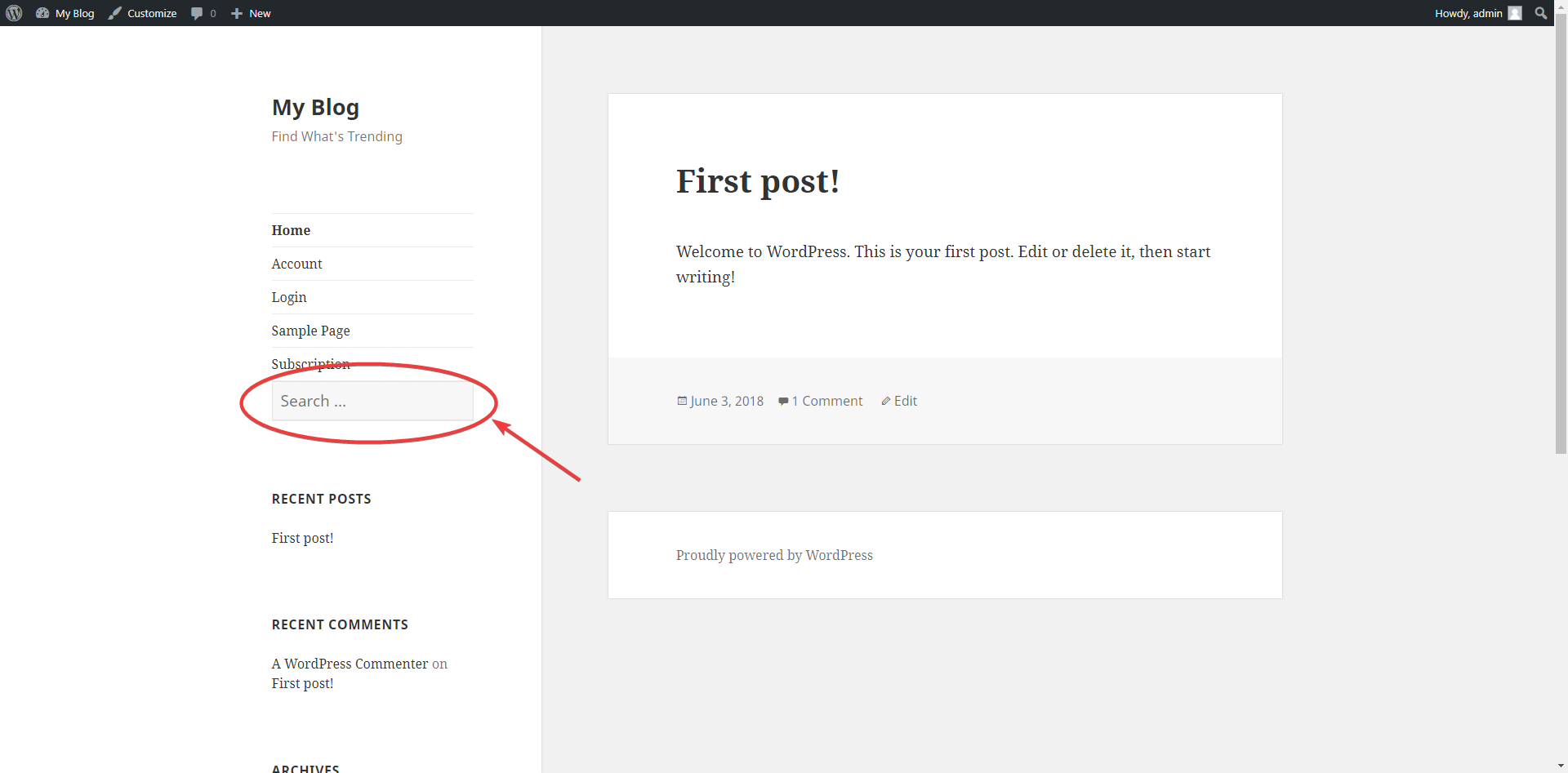
- Jika Anda ingin mengubah gaya kotak ini, buka file style.css dan ubah posisi form pencarian , ukuran atau gaya sesuai kebutuhan Anda.
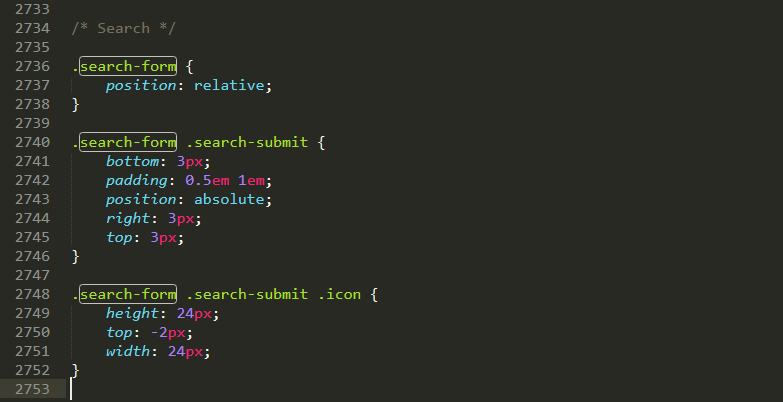
Metode 4: Tambahkan Bilah Pencarian ke Situs WordPress Anda Menggunakan Plugin Pihak Ketiga
Terlepas dari semua metode ini, Anda dapat menyertakan bilah pencarian di situs WordPress Anda dengan bantuan plugin pihak ketiga. Untuk melakukan ini, buka Dasbor WordPress → Plugin → Tambah baru. Kemudian, cari plugin pencarian terbaik yang akan membantu Anda memasukkan kotak pencarian fungsional untuk situs web Anda.
Instal dan aktifkan plugin di situs Anda dan lakukan konfigurasi lebih lanjut. Metode ini juga merupakan proses otomatis untuk menambahkan kotak pencarian.
Juga, pelajari cara menginstal plugin WordPress dengan cara yang benar.
Kata-kata Terakhir
Kotak pencarian WordPress dapat meningkatkan navigasi situs Anda dan membantu Anda mengonversi lebih banyak prospek ke pelanggan setia Anda. Setelah melalui blog ini, Anda harus memiliki semua pengetahuan yang Anda butuhkan untuk memulai.
Singkatnya, WordPress cukup mudah digunakan dan disesuaikan. Di sini, kami telah membahas empat cara berbeda untuk menambahkan bilah pencarian di sini. Anda dapat mengedit kotak pencarian tema yang ada, menambahkan yang baru dari dasbor, atau Anda dapat mendesainnya dengan mudah menggunakan Elementor.
Apakah Anda masih memiliki pertanyaan tentang cara menambahkan bilah pencarian di WordPress? Beri tahu kami di komentar dan kami akan melakukan yang terbaik untuk membantu!

